|
マッキントッシュの世界では、QuickTimeという優れたプレーヤーが古くから存在しており、コンピュータで動画を扱う牽引役となっていました。そんな環境からマックユーザーの方が、動画ファイルに関しては、ウィンドウズユーザーよりも良くご存じの方が多いと言うことで・・・解説ページを取りそろえるのを後回しにしておりました。申し訳ありません。
OS 9.xのユーザーの方と、OS X.xユーザーの方、DTP関連にお使いの方は OS 8.6.x をお使いの方がいらっしゃることと思いますが、実際に動作確認をした組み合わせは、OS9,
QuickTime5.x です。Macユーザーの方が録画ネットのサービスを利用する方法の一つとしてご紹介します。また、「この方法でもできる」などの情報がありましたら、ぜひinfo@6ga.net宛てにお知らせ下さい。
※ここに記載された記事を参考にした結果起こるいかなる不具合についても責任は負えません。その点をご理解いただいたうえで、自己責任においてお試しください。
OSバージョンと必要なソフトやライブラリについて
まずは、録画ネットで圧縮形式(codec)にMPEG4(DivX)を指定したテストファイルをダウンロードして下さい。コンテクストメニューが表示されるまで、マウスボタンをホールドダウンして下さい。コンテクストメニューがでたら、「リンクをディスクにダウンロード」を選んで下さい。約1分のファイルです。

ダウンロードが完了すると、こんなファイ他が出来上がります。このファイルは、後ほど再生します。
マックで録画ネットのサービを利用する
QuickTime 5.x で確認した方法をご紹介します。QuickTime6を利用して、いろいろと試してみましたが、今のところこれといった方法が見つかりません。
QuickTime5 or 6 の見分け方
クイックタイムのバージョンは何ですか? 下記の方法で確かめてください。
>>クイックタイムを起動する
>>アップルメニューから、クイックタイムについてを選ぶ
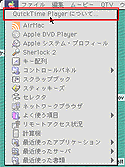
下記の赤い四角のところに、バージョンが表記されているはずです。
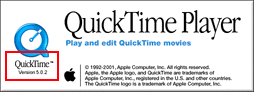
でていなければ、バージョン4以前の可能性が高いので、下記のアップルのサイトから、QuickTime5をインストールしてください。
http://docs.info.apple.com/article.html?artnum=120132
逆にバージョンが6の場合、うまくいかなかったので、この例では、バージョン5に落とす方法をとっています。バージョン5に落とすかどうかの判断は、ご自身の責任で行ってください。
QuickTime5に戻しても良い方へ
アップルのサイトに、QuickTime5 reinstaller(再インストーラー)があります。
QuickTime Ver.6 を消去して、QuickTime Ver.5 をインストールできますので、これを利用すると、バージョン5への移行が簡単です。
http://docs.info.apple.com/article.html?artnum=120084
QuickTime Ver.5となった方は、次のセクションへ読みすすんで下さい。
3ivx Delta 4 のインストール方法
DivXコーデックのMPEG4ファイルは、3ivX のコーデックプラグインをインストールする事で QuickTime
Player で再生可能になります。
http://www.3ivx.com/download/macos.html
Download をクリックして、ファイルをダウンロードして下さい。
解凍されると以下のようなフォルダができます。
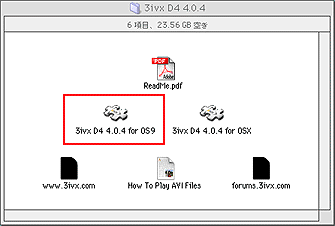
上図、下図を参考にしながら・・・
>>「3ivx D4 4.0.4 for OS9」をシステムフォルダ:機能拡張:QuickTime Extensions: フォルダへコピー
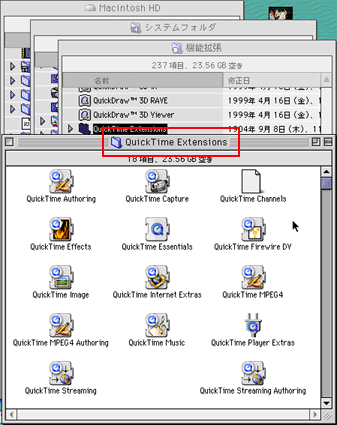
>>再起動します
Doctor II のインストール
http://doctor.3ivx.com/download.html から、「DivX
Doctor II」をダウンロードしてください。
解凍が終わると、次のようなファイルができているはずです。
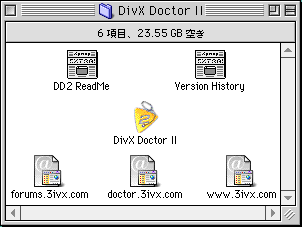
DivX Doctor II のエイリアスを作って、デスクトップにおきます。
先ほどダウンロードした、
>>「divx_sample.avi」ファイルを、DivX Doctor II のエイリアスにドラッグ&ドロップ
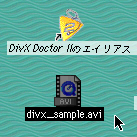
DivX Doctor II が起動します。
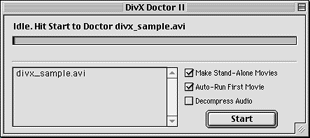
>>「Start」をクリック
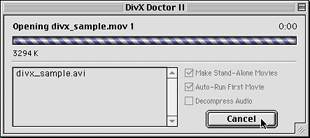
コンバージョンが終了すると、.mov ファイルが出来上がります。
同時に、QuickTimeプレーヤーが起動します。
>>再生ボタンをクリック
再生ボタンをクリックすると、下記のようにテレビが見られます。

こんな感じで、マックでも再生できます。
関連情報: 上記でうまくいかない場合、もしかすると役立つかもしれない情報を、念のため、下記に記しておきます。
DivXとは何?
DivX は、MPEG-4をベースにしたビデオコーデック“DivX”を含むソフトの集まり。"Psycovisual
Modelling" と呼ばれる「ビデオの再生時に人の目には見えないデータを間引きする」ことで画質の向上とファイルサイズの減少を同時に実現する。画質を向上させた上にファイルサイズを大幅に削減できるのだから、ビデオ・データをPCに保存する際の最適な圧縮アルゴリズムであるといえる。また、DivXはマック(Macintosh)にも対応しており、MacOS上でMPEG4を再生できる。なんと、このDivXは、個人使用に限って無料で利用できる。次のセクションで、その方法を解説しよう
DivXのインストール
■URL
http://www.divx.com/divx/

上記のロゴをクリックして、表示されるページ(英語ページ)から、 Standard DivX Codec(FREE)というリンクをたどって下さい。すると、DivX51Bundle.exe をダウンロードするかどうか聞かれるので、保存してください。
ダウンロードが完了したら、DivX51Bundle.exeをダブルクリックするとインストーラーがスタートします。英語ですが、指示に従ってインストールを完了して下さい。
CarbonLibがない
カーボンリブをインストール
http://www.apple.co.jp/ftp-info/reference/carbonlib_1.6.html
ダウンロード
|
上記リンクができない。ソースを読んでみると、下記のURLからダウンロードするらしい。
直接URLを指定してダウンロードする。
http://download.info.apple.com/Apple_Support_Area/Apple_Software_Updates/Japanese/Macintosh/System/Other_System/J-CarbonLib_1.6.smi.bi
|
アイコンをダブルクリックでインストール開始
ここは、指示に従ってやってください。
再起動
|

